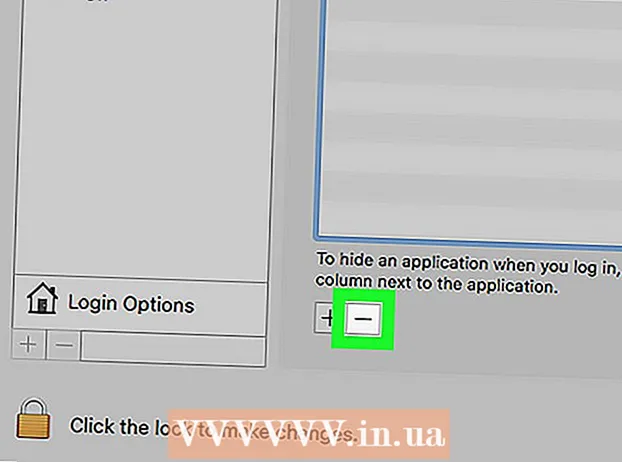Аўтар:
Mark Sanchez
Дата Стварэння:
1 Студзень 2021
Дата Абнаўлення:
29 Чэрвень 2024

Задаволены
- крокі
- Метад 1 з 4: Стварэнне сцэнарыя і раскадроўкі для анімацыі
- Метад 2 з 4: Анімацыя з ужываннем ацетатного плёнкі
- Метад 3 з 4: Стварэнне анімацыі непасрэдна на лічбавым прыладзе
- Метад 4 з 4: Анімацыя з ужываннем выразаных фігурак персанажаў
- парады
- папярэджання
Да з'яўлення кампутараў двухмерная анімацыя была надзвычай працаёмкай і патрабавала працы цэлай каманды людзей і наяўнасці студыі. У цяперашні час спецыяльныя прыкладання і праграмнае забеспячэнне для анімацыі дазваляюць аднаму чалавеку нашмат хутчэй стварыць свой уласны мультфільм. Вам спатрэбіцца толькі крыху цярпення, але вы зразумееце, што мультыплікацыя яшчэ ніколі не была настолькі просты!
крокі
Метад 1 з 4: Стварэнне сцэнарыя і раскадроўкі для анімацыі
 1 Адлюструйце на паперы сваю задуму ў агульных рысах. Прыдумайце агульны сюжэт гісторыі, не задумваючыся пра тое, як менавіта ўвасобіць яе ў мультыплікацыі. Прадумайце персанажаў, месца дзеяння і ўчынкі герояў.
1 Адлюструйце на паперы сваю задуму ў агульных рысах. Прыдумайце агульны сюжэт гісторыі, не задумваючыся пра тое, як менавіта ўвасобіць яе ў мультыплікацыі. Прадумайце персанажаў, месца дзеяння і ўчынкі герояў. - Задуманая гісторыя павінна быць кароткай. Анімацыя патрабуе часу. Калі вы робіце першыя крокі ў мультыплікацыі, задайцеся мэтай стварыць мультфільм працягласцю ў пару хвілін ці нават менш.
- Гісторыя павінна быць простай. Адкладзеце Эпічнасці задумкі для таго часу, калі ў вас будзе больш вопыту. Пачніце з простага ўзаемадзеяння пары герояў на адным адзіным фоне.
- Паглядзіце телеэпизоды «Суперкафе» каб пазнаёміцца з узрушаючымі прыкладамі кароткіх і простых мультфільмаў.
 2 Напішыце сцэнар. Вазьміце базавыя складнікі агульнай задумы і расьпішэце, што канкрэтна вы хочаце бачыць на экране. Уключыце сюды дыялогі, гукавыя эфекты, пастаноўку кадраў, эфекты з'яўлення і згасанні кадраў і гэтак далей.
2 Напішыце сцэнар. Вазьміце базавыя складнікі агульнай задумы і расьпішэце, што канкрэтна вы хочаце бачыць на экране. Уключыце сюды дыялогі, гукавыя эфекты, пастаноўку кадраў, эфекты з'яўлення і згасанні кадраў і гэтак далей. - Вызначыце крытычна важныя элементы гісторыі, асабліва калі вы працуеце ў камандзе. Прасачыце за тым, каб усе члены каманды выразна разумелі ўсю прысутную спецыфіку.Напрыклад, калі ў канцы мультфільма адзін з персанажаў расплюшчвалі аб свой лоб пустую слоік з-пад газіроўкі, вызначыце з самага пачатку, што персанажы пілі газіроўку з металічных слоікаў, а не проста "пілі газіроўку".
 3 Прыгатуйце раскадровку сцэнара. Уявіце сваю гісторыю ў візуальным адлюстраванні, намаляваўшы кадры для кожнага асноўнага моманту (накшталт коміксаў). На дадзеным этапе прытрымвайцеся прастаты дзеля эканоміі часу. Напрыклад, герояў можна адлюстроўваць схематычнымі фігуркамі, а для прадметаў выкарыстоўваць найпростыя геаметрычныя фігуры.
3 Прыгатуйце раскадровку сцэнара. Уявіце сваю гісторыю ў візуальным адлюстраванні, намаляваўшы кадры для кожнага асноўнага моманту (накшталт коміксаў). На дадзеным этапе прытрымвайцеся прастаты дзеля эканоміі часу. Напрыклад, герояў можна адлюстроўваць схематычнымі фігуркамі, а для прадметаў выкарыстоўваць найпростыя геаметрычныя фігуры.  4 Прааналізуйце раскадровку. Высветліце, якія элементы павінны размяшчацца на фоне, на пярэднім плане і паміж імі. Падумайце, якія элементы ўвесь час будуць статычнымі, а якія з іх павінны рухацца.
4 Прааналізуйце раскадровку. Высветліце, якія элементы павінны размяшчацца на фоне, на пярэднім плане і паміж імі. Падумайце, якія элементы ўвесь час будуць статычнымі, а якія з іх павінны рухацца. - Думайце з пункту гледжання працаёмкасці. Большую колькасць элементаў у руху запатрабуе больш часу на анімацыю. Звядзіце да мінімуму аб'ём наступнай працы, перакампанаваць кадры з мэтай змяншэння колькасці рухаюцца элементаў. Напрыклад, калі паміж двума персанажамі ўзнікае бойка, а астатнія назіраюць за гэтым, Сфакусуйце кадр на рэакцыі назіральнікаў і выкарыстоўвайце гукавыя эфекты, каб прадэманстраваць бойку за кадрам.
 5 Стварыце накіды персанажаў і іншых элементаў. Малюйце кожны які складае элемент мультфільма да таго часу, пакуль не будзеце задаволены вынікам. Дабіўшыся патрэбнага выніку, намалюйце гэты элемент яшчэ некалькі разоў, каб вы маглі ідэальна ўзнавіць яго ўжо ў мультфільме.
5 Стварыце накіды персанажаў і іншых элементаў. Малюйце кожны які складае элемент мультфільма да таго часу, пакуль не будзеце задаволены вынікам. Дабіўшыся патрэбнага выніку, намалюйце гэты элемент яшчэ некалькі разоў, каб вы маглі ідэальна ўзнавіць яго ўжо ў мультфільме. - Кожны элемент, які пераходзіць з кадра ў кадр, намалюйце з розных ракурсаў. Напрыклад, адлюструеце усіх персанажаў у анфас, затым са спіны і ў профіль. Калі персанаж валодае асіметрычнага знешнасцю (напрыклад, у яго бакавой прабор у валасах), намалюйце профіль з абодвух бакоў.
- Прытрымвайцеся прастаты. Зноў жа, думайце у пункту гледжання працаёмкасці. Адмоўцеся ад прамалёўкі залішняй колькасці дэталяў, якія вам прыйдзецца аднаўляць зноў і зноў.
- Для прыкладу паглядзіце мультсерыял "Сімпсаны", каб пазнаёміцца з простымі і лёгкімі прыкладамі малюнкаў.
 6 Запішыце дыялогі. Альбо запішыце ўсё парадковай рэплікі паасобку і захавайце іх асобнымі аўдыёфайламі, альбо спачатку запішыце ўсю размову і потым разбіце яго на асобныя файлы з рэплікамі.
6 Запішыце дыялогі. Альбо запішыце ўсё парадковай рэплікі паасобку і захавайце іх асобнымі аўдыёфайламі, альбо спачатку запішыце ўсю размову і потым разбіце яго на асобныя файлы з рэплікамі.
Метад 2 з 4: Анімацыя з ужываннем ацетатного плёнкі
 1 Усталюйце недарагое прыкладанне для стварэння анімацыі. Папулярнае праграмнае забеспячэнне, якое выкарыстоўваецца прафесіяналамі, напрыклад Adobe Flash, Photoshop і Toon Boom Studios, варта сотні даляраў. Сэкономьте на дадзеным этапе і пачніце з прымянення такога простага прыкладання, як Animation Creator HD або Animation Desk Cloud, якім лёгка карыстацца і якое будзе каштаваць толькі некалькі даляраў. Пазнаёмцеся з асаблівасцямі і функцыяналам прыкладання. Навучыцеся капіяваць кадры і наладжваць колькасць кадраў у секунду.
1 Усталюйце недарагое прыкладанне для стварэння анімацыі. Папулярнае праграмнае забеспячэнне, якое выкарыстоўваецца прафесіяналамі, напрыклад Adobe Flash, Photoshop і Toon Boom Studios, варта сотні даляраў. Сэкономьте на дадзеным этапе і пачніце з прымянення такога простага прыкладання, як Animation Creator HD або Animation Desk Cloud, якім лёгка карыстацца і якое будзе каштаваць толькі некалькі даляраў. Пазнаёмцеся з асаблівасцямі і функцыяналам прыкладання. Навучыцеся капіяваць кадры і наладжваць колькасць кадраў у секунду.  2 Расплануйце дзеянні герояў па часе. Вырашыце, якая колькасць кадраў будзе адлюстроўвацца за секунду. Затым выканаеце тыя ж дзеянні, якія павінны здзяйсняць героі і засёк час секундамерам, каб даведацца, колькі секунд на гэта патрабуецца .. Для кожнага дзеяння памножце неабходную колькасць секунд на колькасць кадраў у секунду, каб высветліць, колькі кадраў спатрэбіцца намаляваць для ўсіх дзеянняў.
2 Расплануйце дзеянні герояў па часе. Вырашыце, якая колькасць кадраў будзе адлюстроўвацца за секунду. Затым выканаеце тыя ж дзеянні, якія павінны здзяйсняць героі і засёк час секундамерам, каб даведацца, колькі секунд на гэта патрабуецца .. Для кожнага дзеяння памножце неабходную колькасць секунд на колькасць кадраў у секунду, каб высветліць, колькі кадраў спатрэбіцца намаляваць для ўсіх дзеянняў. - Таксама высвятліце, колькі кадраў будзе неабходна для анімацыі кожнай радкі запісаных дыялогаў. Калі дыялог ідзе пры нармальнай хуткасці прамовы ад пачатку і да канца, проста праверце хранаметраж для кожнай радкі. Аднак калі адно або больш слоў будуць расцягнутымі, праверце, як доўга цягнуцца ўсе склады. Напрыклад, дапусцім, што каментатар футбольнага матчу крычыць "Гооооол!". Малюнак рота ў момант вымаўлення галоснага гуку будзе прыкметна больш доўгім па часе, чым для зычных.
 3 Намалюйце фонавы малюнак (ці малюнкі). Выкарыстоўвайце звычайную паперу для малявання, каб адлюстраваць і размаляваць фонавыя прадметы для кожнай сцэны.
3 Намалюйце фонавы малюнак (ці малюнкі). Выкарыстоўвайце звычайную паперу для малявання, каб адлюстраваць і размаляваць фонавыя прадметы для кожнай сцэны.  4 Намалюйце кожны элемент кадра. Для кожнага элемента на пярэднім або сярэднім плане першага кадра вазьміце ацетатного плёнку, накладзяце яе на зыходны накід канкрэтнага элемента і перанясіце яго контуры на плёнку. Разбіце малюнак на асобныя рухомыя і статычныя элементы і намалюйце іх на асобных лістах ацетатного плёнкі. Напрыклад, намалюйце статычнае падстава вентылятара на адным аркушы плёнкі, а рухомыя лопасці - на іншым. Затым перавярніце ацетатного плёнку на другі бок і з гэтага боку раскрасьте выявы ў межах контураў.
4 Намалюйце кожны элемент кадра. Для кожнага элемента на пярэднім або сярэднім плане першага кадра вазьміце ацетатного плёнку, накладзяце яе на зыходны накід канкрэтнага элемента і перанясіце яго контуры на плёнку. Разбіце малюнак на асобныя рухомыя і статычныя элементы і намалюйце іх на асобных лістах ацетатного плёнкі. Напрыклад, намалюйце статычнае падстава вентылятара на адным аркушы плёнкі, а рухомыя лопасці - на іншым. Затым перавярніце ацетатного плёнку на другі бок і з гэтага боку раскрасьте выявы ў межах контураў.  5 Сфатаграфуйце першы кадр. Прымацуеце фонавы малюнак да працоўнай паверхні з дапамогай клейкай масы. У правільным парадку складзеце-над фону малюнка на ацетатных плёнцы, пачынаючы ад прадметаў сярэдняга плана і заканчваючы пярэднім планам. Усталюйце лічбавую камеру строга над працоўнай паверхняй аб'ектывам ўніз і зніміце першы кадр.
5 Сфатаграфуйце першы кадр. Прымацуеце фонавы малюнак да працоўнай паверхні з дапамогай клейкай масы. У правільным парадку складзеце-над фону малюнка на ацетатных плёнцы, пачынаючы ад прадметаў сярэдняга плана і заканчваючы пярэднім планам. Усталюйце лічбавую камеру строга над працоўнай паверхняй аб'ектывам ўніз і зніміце першы кадр. - Зрабіце адзін ці два тэставых здымка, каб пераканацца ў тым, што камера размешчана досыць далёка ад малюнка і захоплівае яго цалкам.
- Выберыце для працы чыстае памяшканне з кантраляваным асвятленнем для фотаздымкі. Пазбягайце натуральнага асвятлення, якасць якога можа мяняцца. Таксама пазбягайце пыльных і брудных памяшканняў, так як парушынкі могуць захрасаць паміж лістамі ацетатного плёнкі і іх можа быць відаць на кадрах.
 6 Стварыце наступны кадр. Паўторна выкарыстоўвайце тыя лісты ацетатного плёнкі, элементы на якіх застаюцца без руху. Стварыце новыя лісты, каб рухаюцца (ад аднаго кадра да іншага) элементаў. Выкладзеце лісты ў правільным парадку па-над фону і сфатаграфуйце новы кадр. Паўтарайце дадзеныя крокі да самага канца здымак.
6 Стварыце наступны кадр. Паўторна выкарыстоўвайце тыя лісты ацетатного плёнкі, элементы на якіх застаюцца без руху. Стварыце новыя лісты, каб рухаюцца (ад аднаго кадра да іншага) элементаў. Выкладзеце лісты ў правільным парадку па-над фону і сфатаграфуйце новы кадр. Паўтарайце дадзеныя крокі да самага канца здымак. - Вядзіце спіс прысутных у кадры элементаў для кожнай сцэны. Двойчы пераправяраць, што ўсе неабходныя элементы прысутнічаюць у кадры, перш чым фатаграфаваць яго.
 7 Загрузіце фатаграфіі ў кампутар. Скончыўшы здымкі, перанесці фатаграфіі з камеры ў кампутар. Стварайце асобную тэчку для кожнага новага праекта ў бібліятэцы малюнкаў і для зручнасці нумаруе файлы ў храналагічным парадку (напрыклад, «сцэна 1 кадр 1», «сцэна адзін кадр 2" і гэтак далей).
7 Загрузіце фатаграфіі ў кампутар. Скончыўшы здымкі, перанесці фатаграфіі з камеры ў кампутар. Стварайце асобную тэчку для кожнага новага праекта ў бібліятэцы малюнкаў і для зручнасці нумаруе файлы ў храналагічным парадку (напрыклад, «сцэна 1 кадр 1», «сцэна адзін кадр 2" і гэтак далей).  8 Стварыце з фатаграфій анімацыю. Для кожнага відэакадры ў выкарыстоўваным вамі дадатку для стварэння анімацыі адкрывайце новую фатаграфію. Спачатку імпартуе для першага кадра першы малюнак, потым імпартуе другое і гэтак далей. Скончыўшы працу, экспартуйце праект у гатовы відэафайл.
8 Стварыце з фатаграфій анімацыю. Для кожнага відэакадры ў выкарыстоўваным вамі дадатку для стварэння анімацыі адкрывайце новую фатаграфію. Спачатку імпартуе для першага кадра першы малюнак, потым імпартуе другое і гэтак далей. Скончыўшы працу, экспартуйце праект у гатовы відэафайл.  9 Завершыце стварэнне мультфільма. Стварыце новы відэафайл у праграме апрацоўкі відэа (напрыклад, iMovie). Імпартуе ў яго відэафайлы з асобнымі мультыплікацыйнымі сцэнамі і размесціце іх у правільным парадку. Імпартуе гукавыя файлы з дыялогамі, музыкай і гукавымі эфектамі, пасля чаго сінхранізуе іх з відэашэрагам. Затым экспартуйце гатовы агучаны мультфільм.
9 Завершыце стварэнне мультфільма. Стварыце новы відэафайл у праграме апрацоўкі відэа (напрыклад, iMovie). Імпартуе ў яго відэафайлы з асобнымі мультыплікацыйнымі сцэнамі і размесціце іх у правільным парадку. Імпартуе гукавыя файлы з дыялогамі, музыкай і гукавымі эфектамі, пасля чаго сінхранізуе іх з відэашэрагам. Затым экспартуйце гатовы агучаны мультфільм.
Метад 3 з 4: Стварэнне анімацыі непасрэдна на лічбавым прыладзе
 1 Усталюйце недарагое праграмнае забеспячэнне для стварэння анімацыі. Папулярнае праграмнае забеспячэнне, якое выкарыстоўваецца прафесіяналамі, напрыклад Adobe Flash, Photoshop і Toon Boom Studios, варта сотні даляраў. Сэкономьте на дадзеным этапе і пачніце з прымянення такога простага прыкладання, як Animation Creator HD або Animation Desk Cloud, якім лёгка карыстацца і якое будзе каштаваць толькі некалькі даляраў.
1 Усталюйце недарагое праграмнае забеспячэнне для стварэння анімацыі. Папулярнае праграмнае забеспячэнне, якое выкарыстоўваецца прафесіяналамі, напрыклад Adobe Flash, Photoshop і Toon Boom Studios, варта сотні даляраў. Сэкономьте на дадзеным этапе і пачніце з прымянення такога простага прыкладання, як Animation Creator HD або Animation Desk Cloud, якім лёгка карыстацца і якое будзе каштаваць толькі некалькі даляраў. - Калі ў вас ёсць планшэт, выкарыстоўвайце яго, каб маляваць прама на экране, як аддаюць перавагу многія мастакі.
 2 Пратэстуйце працу ва ўстаноўленым дадатку. Пазнаёмцеся з функцыямі і асаблівасцямі прыкладання. Праверце ўзоры розных відаў пэндзляў, прадугледжаных у дадатку. Навучыцеся капіяваць кадры, дадаваць больш слаёў у кадр і змяняць частату паказу кадраў у секунду.
2 Пратэстуйце працу ва ўстаноўленым дадатку. Пазнаёмцеся з функцыямі і асаблівасцямі прыкладання. Праверце ўзоры розных відаў пэндзляў, прадугледжаных у дадатку. Навучыцеся капіяваць кадры, дадаваць больш слаёў у кадр і змяняць частату паказу кадраў у секунду. - Практыкуйцеся маляваць схематычны чалавечкаў, што бягуць на адным месцы.На першым кадры намалюйце ўсё цела чалавечка на адным пласце. Дадайце другі кадр. У большасці прыкладанняў для анімацыі новы кадр з'яўляецца з напаўпразрыстым адлюстраваннем папярэдняга кадра, так што вы спакойна можаце абвесці па ім статычныя элементы. Абвядзіце галаву чалавечка і верхнюю частку тулава. Далей намалюйце рукі такім чынам, каб адна з іх ледзь-ледзь падалася наперад, а іншая - назад. Зрабіце тое ж самае з нагамі. Дадайце трэці пустой кадр. Як і раней, абведзены галаву і верхнюю палову цела, а потым зноў зменіце становішча рук і ног. Працягвайце працу да таго часу, пакуль не створыце дастаткова кадраў, каб чалавечак прабягаў некалькі крокаў, затым прайграла атрыманы вынік, каб паглядзець анімацыю.
- Далей патрэніруйцеся працаваць з пластамі. Аніміруе бег яшчэ аднаго чалавечка, але ў гэты раз у адным пласце намалюйце толькі галаву і тулава. Дадайце ў кадр другі пласт, каб намаляваць рукі. Затым дадайце трэці пласт і намалюйце ногі. Далей скапіруйце атрыманы кадр, каб у вас атрымалася два ідэнтычных кадра. У другім кадры сцярыце рукі другога пласта і намалюйце іх у новым палажэнні. Зрабіце тое ж самае з нагамі ў трэцім пласце. Потым скапіруйце другі кадр і тым жа чынам цыклічна паўтарайце ўвесь працэс, пакуль чалавечак не будзе прабягаць некалькі крокаў. Так вам не спатрэбіцца пастаянна перамалёваць галаву і тулава, якія вы намалюеце толькі адзін раз.
 3 Стварыце новы файл у сваім дадатку. Выберыце найбольш зручнай для Вас прапорцыі экрана, з якімі вы хочаце стварыць мультфільм. У першым кадры стварыце асобныя пласты для фону, сярэдняга і пярэдняга планаў.
3 Стварыце новы файл у сваім дадатку. Выберыце найбольш зручнай для Вас прапорцыі экрана, з якімі вы хочаце стварыць мультфільм. У першым кадры стварыце асобныя пласты для фону, сярэдняга і пярэдняга планаў. - У залежнасці ад выкарыстоўванага вамі прыкладання, магчыма, вы зможаце стварыць нават больш слаёў. Напрыклад, Animation Creator HD дазваляе ствараць па 4 пласта на кадр. Не бойцеся ствараць і працаваць адразу з некалькімі пластамі.
 4 Ацэніце раскадровку. Прадумайце пласты і вызначыце элементы, якія будуць размяшчацца на першым плане, на сярэднім плане і на фоне. Выявіце элементы, якія будуць займаць больш аднаго пласта.
4 Ацэніце раскадровку. Прадумайце пласты і вызначыце элементы, якія будуць размяшчацца на першым плане, на сярэднім плане і на фоне. Выявіце элементы, якія будуць займаць больш аднаго пласта. - Уявіце чалавека, які сядзіць за сталом тварам да камеры, яго рукі ляжаць на стале, і ў адной руцэ ён трымае слоік з газіроўкай. Каб аніміраваць то, як ён падымае банку і робіць глыток, уявіце руку з слоікам пярэднім планам, астатняе цела чалавека - сярэднім планам, а прастора за чалавечкам стане фонам.
 5 Запоўніце кожны пласт сваімі элементамі. Выкарыстоўвайце стілус, каб намаляваць кожны элемент фону, а таксама сярэдняга і пярэдняга планаў.
5 Запоўніце кожны пласт сваімі элементамі. Выкарыстоўвайце стілус, каб намаляваць кожны элемент фону, а таксама сярэдняга і пярэдняга планаў. - Думайце наперад. Памятаеце пра тое, якія элементы будуць рухацца ад кадра да кадра і, магчыма, агаляць тыя дэталі, якія ў цяперашні час заблакаваныя для адлюстравання ў першым кадры. Напрыклад, калі персанаж падымае напой, паднятая рука можа адкрыць больш падрабязнасьцяў яго цела.
 6 Скапіруйце кадр. У новым кадры зменіце элементы кожнага пласта так, як задумана вашай раскадровкой.
6 Скапіруйце кадр. У новым кадры зменіце элементы кожнага пласта так, як задумана вашай раскадровкой.  7 Па ходзе працы правярайце атрыманы вынік. Прайграе анімацыю па меры дадання і змены ўсё большай колькасці кадраў. Каб запаволіць прайграванне, альбо прадублюйце кожны кадр без унясення змяненняў, альбо скароціце колькасць паказу кадраў у секунду. Каб паскорыць прайграванне, павялічце колькасць кадраў у секунду.
7 Па ходзе працы правярайце атрыманы вынік. Прайграе анімацыю па меры дадання і змены ўсё большай колькасці кадраў. Каб запаволіць прайграванне, альбо прадублюйце кожны кадр без унясення змяненняў, альбо скароціце колькасць паказу кадраў у секунду. Каб паскорыць прайграванне, павялічце колькасць кадраў у секунду.  8 Экспартуйце відэафайл. Завяршыўшы працу над кожнай чарговай сцэнай, экспартуйце яе ў сваю бібліятэку відэа. Запусціце праграму апрацоўкі відэа (напрыклад, iMovie) і стварыце новы праект для рэдагавання. Імпартуе ў яго першую аніміраваную сцэну са сваёй бібліятэкі відэафайлаў.
8 Экспартуйце відэафайл. Завяршыўшы працу над кожнай чарговай сцэнай, экспартуйце яе ў сваю бібліятэку відэа. Запусціце праграму апрацоўкі відэа (напрыклад, iMovie) і стварыце новы праект для рэдагавання. Імпартуе ў яго першую аніміраваную сцэну са сваёй бібліятэкі відэафайлаў.  9 Імпартуе ўсе аніміраваныя сцэны ў адзін відэапраект. Уключыце ў праект усё прыгатаваныя відэафайлы. Размесціце іх у правільным парадку для свайго мультфільма.
9 Імпартуе ўсе аніміраваныя сцэны ў адзін відэапраект. Уключыце ў праект усё прыгатаваныя відэафайлы. Размесціце іх у правільным парадку для свайго мультфільма.  10 Імпартуе аўдыёфайлы. Сінхранізуецца дыялогі, музыку і гукавыя эфекты з відэашэрагам. Затым экспартуйце гатовы агучаны мультфільм.
10 Імпартуе аўдыёфайлы. Сінхранізуецца дыялогі, музыку і гукавыя эфекты з відэашэрагам. Затым экспартуйце гатовы агучаны мультфільм.
Метад 4 з 4: Анімацыя з ужываннем выразаных фігурак персанажаў
 1 Усталюйце недарагое прыкладанне для стварэння анімацыі. Папулярнае праграмнае забеспячэнне, якое выкарыстоўваецца прафесіяналамі, напрыклад Adobe Flash, Photoshop і Toon Boom Studios, варта сотні даляраў. Сэкономьте на дадзеным этапе і пачніце з прымянення такога простага прыкладання, як Animation Creator HD або Animation Desk Cloud, якім лёгка карыстацца і якое будзе каштаваць толькі некалькі даляраў. Пазнаёмцеся з асаблівасцямі і функцыяналам прыкладання. Навучыцеся капіяваць кадры і наладжваць колькасць кадраў у секунду.
1 Усталюйце недарагое прыкладанне для стварэння анімацыі. Папулярнае праграмнае забеспячэнне, якое выкарыстоўваецца прафесіяналамі, напрыклад Adobe Flash, Photoshop і Toon Boom Studios, варта сотні даляраў. Сэкономьте на дадзеным этапе і пачніце з прымянення такога простага прыкладання, як Animation Creator HD або Animation Desk Cloud, якім лёгка карыстацца і якое будзе каштаваць толькі некалькі даляраў. Пазнаёмцеся з асаблівасцямі і функцыяналам прыкладання. Навучыцеся капіяваць кадры і наладжваць колькасць кадраў у секунду.  2 Расплануйце падзеі мультфільма па часе. Вызначыцеся з частатой кадраў у секунду. Затым самастойна здзейсніце тыя ж дзеянні, якія выконваюць персанажы і засёк час секундамерам, каб даведацца, колькі секунд на іх патрабуецца .. Для кожнага дзеяння памножце яго працягласць на колькасць кадраў у секунду, каб даведацца, колькі кадраў спатрэбіцца, каб аніміраваць канкрэтнае дзеянне.
2 Расплануйце падзеі мультфільма па часе. Вызначыцеся з частатой кадраў у секунду. Затым самастойна здзейсніце тыя ж дзеянні, якія выконваюць персанажы і засёк час секундамерам, каб даведацца, колькі секунд на іх патрабуецца .. Для кожнага дзеяння памножце яго працягласць на колькасць кадраў у секунду, каб даведацца, колькі кадраў спатрэбіцца, каб аніміраваць канкрэтнае дзеянне. - Таксама высвятліце, колькі кадраў будзе неабходна для анімацыі кожнай радкі запісаных дыялогаў. Калі дыялог ідзе пры нармальнай хуткасці прамовы ад пачатку і да канца, проста праверце хранаметраж для кожнай радкі. Аднак калі адно або больш слоў будуць расцягнутымі, праверце, як доўга цягнуцца ўсе склады. Напрыклад, каментатар футбольнага матчу крычыць слова "Гооооол!". Малюнак рота ў момант вымаўлення галоснага гуку будзе прыкметна больш доўгім па часе, чым для зычных.
 3 Падрыхтуйце фон. У якасці асновы для фону выкарыстоўвайце якой-небудзь цвёрды матэрыял, напрыклад кардон, драўніну або коркавую дошку. На чым бы вы ні спынілі свой выбар, пераканайцеся, што выкарыстоўваецца матэрыял добра ўпісваецца ў кадр фотакамеры. Выражыце ўсе элементы фонавага малюнка. Прыляпіце да асновы ўсе элементы, якія застаюцца статычнымі на працягу ўсёй сцэны. Выкарыстоўвайце клейкую масу для часовай фіксацыі усяго таго, што будзе рухацца, напрыклад для аблокаў.
3 Падрыхтуйце фон. У якасці асновы для фону выкарыстоўвайце якой-небудзь цвёрды матэрыял, напрыклад кардон, драўніну або коркавую дошку. На чым бы вы ні спынілі свой выбар, пераканайцеся, што выкарыстоўваецца матэрыял добра ўпісваецца ў кадр фотакамеры. Выражыце ўсе элементы фонавага малюнка. Прыляпіце да асновы ўсе элементы, якія застаюцца статычнымі на працягу ўсёй сцэны. Выкарыстоўвайце клейкую масу для часовай фіксацыі усяго таго, што будзе рухацца, напрыклад для аблокаў. - Для элементаў з рухомымі часткамі стварыце асобныя дэталі для рухомых частак. Напрыклад, у флагштока сам шток можа заставацца нерухомым, а сцяг - лунаць або падымацца і апускацца. У такім выпадку шток варта прыляпіць клеем, а сцяг - часова замацаваць клейкай масай.
 4 Стварыце фігуркі персанажаў. Падумайце, наколькі рухомымі будуць вашы персанажы. Вырашыце, колькі суставаў будзе дэталізавана на ўсіх канечнасцях. Напрыклад, ці будзе рука выгінацца ў плечавым суставе і локці або толькі ў плячы? Зрабіце асобныя дэталі для ўсіх рухомых частак, пакінуўшы невялікі выступ на кожным элеменце канечнасцяў, каб іх можна было прымацаваць да цела персанажа альбо клейкай масай, альбо на драцяныя шарніры.
4 Стварыце фігуркі персанажаў. Падумайце, наколькі рухомымі будуць вашы персанажы. Вырашыце, колькі суставаў будзе дэталізавана на ўсіх канечнасцях. Напрыклад, ці будзе рука выгінацца ў плечавым суставе і локці або толькі ў плячы? Зрабіце асобныя дэталі для ўсіх рухомых частак, пакінуўшы невялікі выступ на кожным элеменце канечнасцяў, каб іх можна было прымацаваць да цела персанажа альбо клейкай масай, альбо на драцяныя шарніры.  5 Стварыце першы кадр. Размяркуеце сваіх персанажаў ў кадры на падрыхтаваным раней фоне разам з дадаткова выразанымі прадметамі для пярэдняга плана. Прымацуеце іх да фону клейкай масай. Усталюйце камеру строга над кадрам аб'ектывам ўніз і зніміце фатаграфію.
5 Стварыце першы кадр. Размяркуеце сваіх персанажаў ў кадры на падрыхтаваным раней фоне разам з дадаткова выразанымі прадметамі для пярэдняга плана. Прымацуеце іх да фону клейкай масай. Усталюйце камеру строга над кадрам аб'ектывам ўніз і зніміце фатаграфію. - Папярэдне зніміце адзін ці два тэставых здымка, каб пераканацца ў тым, што камера знаходзіцца на дастатковай адлегласці ад кадра і захоплівае ўсё малюнак.
 6 Стварыце наступны кадр. Папраўце становішча ўсіх рухомых элементаў, якія павінны зрушыцца ў наступным кадры. Сфатаграфуйце кадр і далей паўтарайце тыя ж самыя дзеянні, пакуль не отснимете ўсю сцэну.
6 Стварыце наступны кадр. Папраўце становішча ўсіх рухомых элементаў, якія павінны зрушыцца ў наступным кадры. Сфатаграфуйце кадр і далей паўтарайце тыя ж самыя дзеянні, пакуль не отснимете ўсю сцэну. - Для кожнага новага кадра выкарыстоўвайце праверачны спіс элементаў, якія ў ім варта размясціць, каб нічога не забыць.
 7 Загрузіце фатаграфіі ў кампутар. Як толькі завершыце здымку, перанясіце фатаграфіі з камеры на кампутар. Стварайце асобную тэчку для кожнага новага праекта ў бібліятэцы малюнкаў і для зручнасці нумаруе файлы малюнкаў у храналагічным парадку (напрыклад, «сцэна 1 кадр 1», «сцэна адзін кадр 2" і гэтак далей).
7 Загрузіце фатаграфіі ў кампутар. Як толькі завершыце здымку, перанясіце фатаграфіі з камеры на кампутар. Стварайце асобную тэчку для кожнага новага праекта ў бібліятэцы малюнкаў і для зручнасці нумаруе файлы малюнкаў у храналагічным парадку (напрыклад, «сцэна 1 кадр 1», «сцэна адзін кадр 2" і гэтак далей).  8 Стварыце з фатаграфій анімацыю. Для кожнага відэакадры ў выкарыстоўваным вамі дадатку для стварэння анімацыі адкрывайце новую фатаграфію.Спачатку імпартуе для першага кадра першы малюнак, потым імпартуе другое і гэтак далей. Скончыўшы працу, экспартуйце праект у гатовы відэафайл.
8 Стварыце з фатаграфій анімацыю. Для кожнага відэакадры ў выкарыстоўваным вамі дадатку для стварэння анімацыі адкрывайце новую фатаграфію.Спачатку імпартуе для першага кадра першы малюнак, потым імпартуе другое і гэтак далей. Скончыўшы працу, экспартуйце праект у гатовы відэафайл.  9 Завершыце стварэнне мультфільма. Стварыце новы відэафайл у праграме апрацоўкі відэа (напрыклад, iMovie). Імпартуе ў яго відэафайлы з асобнымі мультыплікацыйнымі сцэнамі і размесціце іх у правільным парадку. Імпартуе гукавыя файлы з дыялогамі, музыкай і гукавымі эфектамі, пасля чаго сінхранізуе іх з відэашэрагам. Затым экспартуйце гатовы агучаны мультфільм.
9 Завершыце стварэнне мультфільма. Стварыце новы відэафайл у праграме апрацоўкі відэа (напрыклад, iMovie). Імпартуе ў яго відэафайлы з асобнымі мультыплікацыйнымі сцэнамі і размесціце іх у правільным парадку. Імпартуе гукавыя файлы з дыялогамі, музыкай і гукавымі эфектамі, пасля чаго сінхранізуе іх з відэашэрагам. Затым экспартуйце гатовы агучаны мультфільм.
парады
- (Для ўсіх метадаў) Захоўвайце асобным відэафайлаў кожную аніміраваную сцэну, нават калі ваша прыкладанне для апрацоўкі відэа дазваляе ажыццяўляць імпарт напрамую з прыкладання для стварэння анімацыі. Кожная секунда анімацыі на экране патрабуе пэўнага колькасці хвілін і / або гадзін працы. Захоўвайце рэзервовыя файлы выкананай вамі працы ў розных праграмах на той выпадак, калі вы страціце дадзеныя. Таксама запішыце іх на асобны дыск або флешку.
- (Для метаду 3) Усталюйце такое графічнае прыкладанне, як Procreate або Brushes. Спецыяльныя праграмы для малявання прапануюць больш опцый для стварэння і апрацоўкі малюнкаў, чым праграмы для анімацыі. У іх прысутнічае больш пэндзляў, можна выкарыстоўваць больш слаёў, існуе больш спосабаў рухаць і маніпуляваць аб'ектамі ў розных пластах аднаго малюнка. Выкарыстоўвайце графічнае прыкладанне для таго, каб стварыць больш дэталізаваны фон, а затым імпартуе захаванае фонавы малюнак у сваю праграму для анімацыі, каб выкарыстоўваць яго пры стварэнні мультфільма.
- (Для ўсіх метадаў) Для анімаваных дыялогаў выкарыстоўвайце фонемную табліцу з указаннем палажэнні рота для розных вымаўляюцца гукаў, альбо прамаўляеце неабходныя словы перад люстэркам, каб прайграць руху рота ў анімацыі.
- Глядзіце мультфільмы. Звяртайце ўвагу на стыль, руху і памылкі.
- (Для ўсіх метадаў) Паспрабуйце пашукаць гукавыя эфекты ў сваёй праграме апрацоўкі відэа. Некаторыя з праграм, напрыклад, iMovie, ўключаюць у сябе бібліятэку гукаў. Калі там няма таго, што вам патрабуецца, то яшчэ адным нядрэнным крыніц гукаў можа стаць YouTube. Не забывайце даваць спасылкі на крыніцы, калі карыстаецеся чужымі гукавымі эфектамі.
- (Для метадаў 2 і 4) Трымайце ўсе свае матэрыялы ў арганізаваным выглядзе. Выкарыстоўвайце падпісаныя тэчкі для захоўвання лістоў ацетатного плёнкі з выявамі ці выразаных марыянетак на той выпадак, калі вам спатрэбіцца што-небудзь перазняць. Напрыклад, трымаеце разам усе лісты ацетатного плёнкі, выкарыстаныя для анімаваных адной сцэны, напрыклад, для перамяшчэння рукі ці ногі.
- Стварайце анімацыю да запісу дыялогаў.
папярэджання
- Вылучыце для працы вялікі запас часу. Выраб дзвюххвілінны анімацыі зусім не здаецца амбіцыйным праектам, пакуль вы не прыступіце да працы.
- Выкарыстоўваючы вынікі працы іншых людзей (музыку, гукавыя эфекты і гэтак далей), вывучыце пытанне аўтарскіх правоў і строга выконвайце іх патрабаванні. Ня парушайце правы іншых людзей.